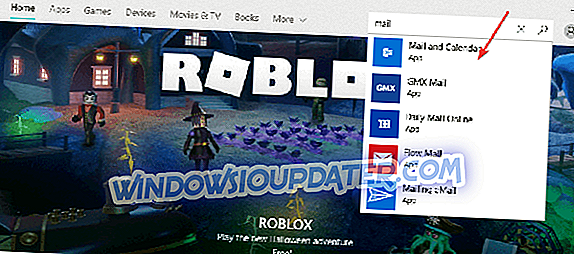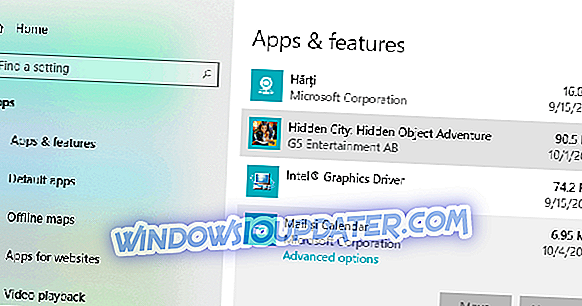3 snabba steg för att åtgärda problem med e-post och kalender
- Använd PowerShell
- Installera om appar
- Återställ post och kalender
- Kör felsökaren för Windows Store App
Många appar är inte fullt optimerade för Windows 10 Technical Preview bygger ännu. Detta gäller även Microsofts egna appar som Mail, Calendar eller People.
Problem med program för e-post, kalender och personer är ett välkänt problem och Microsoft är medveten om det. Men tills Microsoft fixar alla buggar, har vi en alternativ lösning för det här problemet.

Lösningar för att fixa e-post och kalender fungerar inte
Lösning 1: Använd PowerShell
Du måste göra ett par saker i kommandotolken, följ bara dessa instruktioner:
- Gå till Sök, skriv cmd och öppna Command Prompt (som administratör)
- När fönstret Kommandotolken öppnas skriver du powerhell och trycker på Enter (Du märker att fönstret kommer att vara densamma, men kommandoraden börjar med "PS")
- Om du vill ta bort de icke-fungerande programmen Mail, Kalender och Folk klistar du in följande kommandorad och trycker på Enter: Get-appxprovisionedpackage -online | var-objekt {$ _. packagename -like "* windowscommunicationsapps *"} | remove-appxprovisionedpackage -online
- Vänta tills du får ett bekräftande meddelande om att operationen har slutförts och starta om datorn.
Lösning 2: Installera om programmen igen
När datorn startas om gör du följande:
- Gå till Start-menyn och öppna den gröna kakeln i Store App i Alla Apps-sektionen (Öppna inte Windows Store med den grå kakeln, eftersom det är en betaversion och det kommer nog inte hjälpa dig)
- Logga in på Windows Store med ditt Microsoft-konto
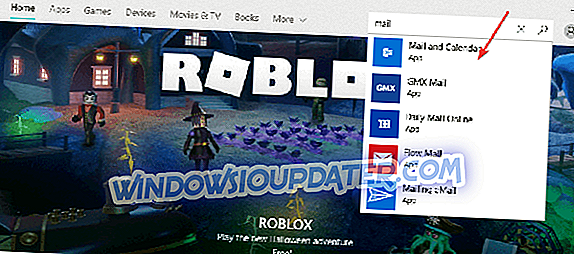
- I butiken söker du efter Mail. Du bör hitta ett resultat för Mail, Calendar och People-appar
- Välj sökresultatet och installera programmen
- Vänta på bekräftelsemeddelandet och du är klar (Du kan bli uppmanad att lägga till ett betalningskonto under installationen, men det är inte nödvändigt, så du kan hoppa över den)
Lösning 3: Återställ post och kalender
Om stegen ovan inte fungerade för dig kan du återställa programmen för e-post och kalender genom att följa dessa instruktioner:
- Öppna Inställningar.
- Klicka på Apps.
- Klicka på Appar och funktion.
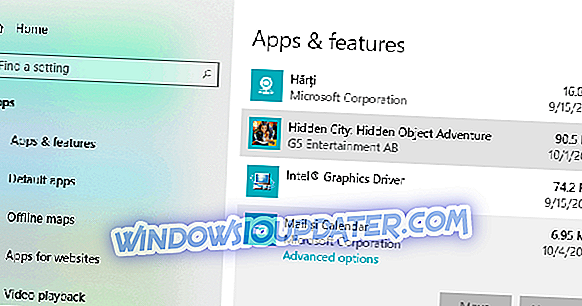
- Leta reda på Mail och Kalender och klicka sedan på Avancerade alternativ.
- Klicka på Återställ.

Lösning 4: Kör felsökaren för Windows Store App
Eftersom appen för e-post och kalender är en Microsoft Store-app kan du också använda Windows 10: s inbyggda felsökare för att åtgärda problemet.
Allt du behöver göra är att gå till Inställningar> Uppdatera och Säkerhet> Felsökningsverktyg> Kör felsökaren för Windows Store App.

Det borde vara allt, programmen Mail, Calendar och People ska nu installeras och synas i din Start-meny. Om du har några ytterligare frågor eller kommentarer, skriv dem i kommentarfältet nedan, vi skulle gärna ge dig ytterligare hjälp.
RELATERADE GUIDER ATT KONTROLLERA
- FIX: Outlook Mail Crashes, synkroniserar inte Mail i Windows 10
- FIX: Windows 10, 8.1 Kalender App håller kraschar
- FIX: Outlook-fel vid delning av kalender i Windows 10
Redaktörens anmärkning: Det här inlägget publicerades ursprungligen i april 2015 och har sedan uppdaterats för färskhet och noggrannhet.